Azevedo Diego
メンバー加入日: 2021
ブロンズリーグ
1610 ポイント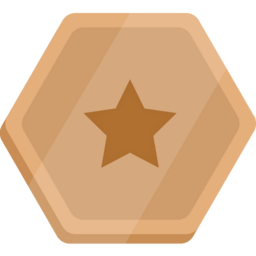
メンバー加入日: 2021
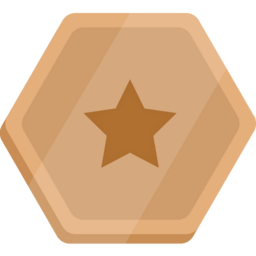
Earn a skill badge by completing the Create Conversational AI Agents with Dialogflow CX quest, where you will learn how to create a conversational virtual agent, including how to: define intents and entities, use versions and environments, create conversational branching, and use IVR features. A skill badge is an exclusive digital badge issued by Google Cloud in recognition of your proficiency with Google Cloud products and services and tests your ability to apply your knowledge in an interactive hands-on environment. Complete this skill badge quest, and the final assessment challenge lab, to receive a skill badge that you can share with your network.
このクエストでは、セキュリティ、ユーザーとグループのプロビジョニング、アプリケーションや Google Meet の管理といった、Google Workspace 管理に関するいくつかのトピックについての実践演習を行います。
このクエストでは、セキュリティ、ユーザーとグループのプロビジョニング、アプリケーションや Google Meet の管理といった、Google Workspace 管理に関するいくつかのトピックについての実践演習を行います。
このハンズオンラボのクエストは、Google Cloud サービスおよびツールと Workspace アプリケーションとの統合力を実証しています。Node.js を使用してアンケート ボットを構築したり、Natural Language API を使用して Google ドキュメントの感情を認識したり、Apps スクリプトを使用してチャットボットを構築したりします。
What is cloud technology or data science and what’s all the hype about? More importantly, what can it do for you, your team, and your business? If you want to learn about cloud technology so you can excel in your role, help build the future of your business and thrive in the cloud era, then the Business Transformation with Google Cloud course is for you. Through this interactive training, you’ll learn about core cloud business drivers—specifically Google’s cloud—and gain the knowledge/skills to determine if business transformation is right for you and your team, and build short and long-term projects using the “superpowers” of cloud accordingly. You’ll also find several templates, guides, and resource links through the supplementary student workbook to help you build a custom briefing document to share with your leadership, technical teams or partners.
このコースでは、Google Workspace に付属する Google のビデオ会議ソフトウェアである Google Meet について紹介します。 Google Meet を使ってビデオ会議を作成し、管理する方法について説明します。Google Meet を開き、ビデオ会議にユーザーを追加するさまざまな方法について確認します。カレンダーの予定や会議リンクなど、さまざまなソースから会議に参加する方法についても説明します。 Google Meet を使用して、チームがどこにいても、コミュニケーション、意見の交換、リソースの共有をより適切に行う方法について説明します。ニーズに合わせて Google Meet 環境をカスタマイズする方法や、ビデオ会議中にチャット メッセージを効率的に使う方法について説明します。また、カレンダーの招待状や添付ファイルを使うなど、リソースを共有するさまざまな方法について確認します。 Google Meet の主催者用ボタンを使って参加者を管理し、インタラクティブな管理機能を利用する方法について説明します。ビデオ会議の録画やライブ ストリーミングを行う方法についても説明します。
Google カレンダーを使用すると、会議や予定のスケジュールを設定することや、今後のアクティビティに関するリマインダーを受信することが簡単にでき、今後の予定を常に把握することができます。Google カレンダーはチーム向けに設計されているため、スケジュールを他のユーザーと共有することや、複数の共用カレンダーを作成してチームで使用することが簡単にできます。 このコースでは、Google カレンダーの予定を作成して管理する方法(既存の予定の更新、予定の削除と復元、カレンダーの検索)を学びます。 リマインダー、タスク、予約枠など、さまざまな種類の予定をどのようなときに使うのかを理解できるようになります。 自分の作業のやり方に合わせてカスタマイズ可能な Google カレンダーの設定について詳しく見ていきます。 追加のカレンダーを作成する方法、他のユーザーとカレンダーを共有する方法、組織内の他のカレンダーにアクセスする方法も学びます。
Google スプレッドシートの中級コースは、初級のコースで説明されたコンセプトを元に進められます。 このコースでは、Google スプレッドシートでテーマを適用してカスタマイズする方法を学習し、条件付き書式のオプションを確認します。 Google スプレッドシートの高度な数式と関数をいくつか学習します。関数を使用した数式を作成する方法を確認し、さらに Google スプレッドシート内のデータを参照して検証する方法を学びます。 スプレッドシートには、何百万という数、数式、テキストを入力しておくことができます。このようなデータは要約や可視化を行わないと、十全に活用することが難しい場合があります。このコースでは、グラフやピボット テーブルなど、Google スプレッドシートのデータ可視化オプションを確認します。 Google フォームは、データを収集して迅速なデータ分析を可能にするオンライン アンケートです。フォームで収集したデータをスプレッドシートに接続する作業や、既存のスプレッドシートからフォームを作成する作業を通じて、フォームとスプレッドシートがどのように連携するのかを確認します。
このコースでは、Google スプレッドシートを紹介します。Google スプレッドシートはクラウドベースのスプレッドシート ソフトウェアで、 Google Workspace に含まれています。 Google スプレッドシートでは、ウェブブラウザで直接スプレッドシートを作成して編集できます。特別なソフトウェアは必要ありません。 複数のユーザーが同時に編集することも、他のユーザーの変更内容をリアルタイムで見ることもできます。また、変更はすべて自動的に保存されます。 このコースでは、Google スプレッドシートを開いて空のスプレッドシートを作成する方法、テンプレートからスプレッドシートを作成する方法を学習します。また、Google スプレッドシートを使用してデータの追加、インポート、並べ替え、フィルタリング、書式設定を行い、さまざまな種類のファイルで作業する方法も学習します。 数式と関数を使用すると、すばやく計算を行ってデータをより有効に活用できます。このコースでは、基本的な数式を作成する方法、関数を使用する方法、データを参照する方法について見ていきます。スプレッドシートにグラフを追加する方法も学習します。 Google スプレッドシートは簡単に共有できます。このコースでは、他のユーザーとスプレッドシートを共有するさまざまな方法を見ていきます。また、変更を追跡し、Google スプレッドシートのバージョンを管理する方法についても説明します。 Google Workspace を使用すれば、チーム、クライアント、他のユーザーがどこにいても、簡単に共同編集を行うことができます。Google スプレッドシートで利用できる共同編集オプションについてもいくつか紹介します。これらのオプションには、コメント、アクション アイテム、通知などがあります。
Google ドキュメントを使用すると、ドキュメントがクラウドに保存され、任意のパソコンまたはデバイスからアクセスできます。ウェブブラウザでドキュメントを作成および編集できます。特別なソフトウェアは必要ありません。さらに、複数のユーザーが同時に作業することができ、ユーザーが変更を行ったときにその変更を確認することも可能です。各変更は自動的に保存されます。 このコースでは、Google ドキュメントの開き方、新しいドキュメントの作成と書式設定の方法、新しいドキュメントへのテンプレートの適用方法について説明します。 目次、ヘッダーとフッター、表、図、画像などを使用してドキュメントの質を高める方法を説明します。 ドキュメントを他のユーザーと共有する方法について説明します。共有オプションのほか、共同編集者のロールと権限を確認します。ドキュメントのバージョンを管理する方法について説明します。 Google ドキュメントを使用すると、同じドキュメントで他のユーザーとリアルタイムで共同作業できます。ドキュメント内のコメントとアクション アイテムを作成、管理する方法について説明します。 複数の Google ドキュメント ツールを確認します。自分のスタイルに合わせて環境設定を行う方法を理解し、Google Explore などのツールを使用してコンテンツの価値を高める方法を検討します。
Google スライドを使用すると、営業用、プロジェクト用、トレーニング モジュール用にプロフェッショナルなプレゼンテーションを作成して提示できます。 Google スライドのプレゼンテーションは、クラウドに安全に保存されます。プレゼンテーションはウェブブラウザで直接作成でき、特別なソフトウェアは必要ありません。 さらに、複数のユーザーが同時に作業することができ、他のユーザーの変更内容をリアルタイムで見ることもできます。変更はすべて自動的に保存されます。このコースでは、Google スライドを開いて空のプレゼンテーションを作成する方法と、テンプレートからプレゼンテーションを作成する方法を学習します。プレゼンテーションのテーマやレイアウトのオプション、コンテンツとスピーカーノートの追加や書式設定の方法について学びます。表、画像、グラフなどを追加してスライドを充実させる方法を学習します。また、スライドの切り替え効果やオブジェクトのアニメーションなどの視覚効果をプレゼンテーションで使用する方法についても学びます。スライドを整理する方法について説明し、スライドの複製と順序付け、既存のスライドのインポート、スライドのコピー、スライドの非表示などのオプションを確認します。プレゼンテーションを他のユーザーと共有する方法のほか、共同編集者の権限、変更履歴、バージョン管理についても学習します。Google スライドには、チームの共同編集を容易にするさまざまな機能が用意されています。チームでの共同編集にコメントとアクション アイテムを活用する方法を学習します。 スライドを提示することが最終的な目標であるため、スライドを他の人にプレゼンテーションする方法や、利用可能なプレゼンテーション ツールについて学習します。
Google ドライブは Google のクラウドベースのファイル ストレージ サービスです。Google ドライブでは、すべての作業を 1 か所にまとめ、追加のソフトウェアを必要とせずにさまざまなファイル形式を表示でき、どのデバイスからでもファイルにアクセスできます。 このコースでは、Google ドライブの操作方法を学びます。ファイルやフォルダをアップロードする方法や、ファイルの種類に関係なく作業する方法のほか、Google ドライブでファイルを簡単に表示、配置、整理、変更、削除する方法についても学びます。 Google ドライブには共有ドライブが含まれています。共有ドライブを使用して、チームでファイルを保存したり、検索したり、ファイルにアクセスしたりできます。新しい共有ドライブの作成、メンバーの追加と管理、共有ドライブのコンテンツの管理などの方法を学びます。 Google Workspace とはつまり、コラボレーションと共有機能そのものです。Google ドライブで利用できる共有オプションを確認し、さまざまなユーザー ロールや割り当て可能な権限について学びます。 また、テンプレートを使用して一貫性を確保し、時間を節約する方法についても確認します。 Google ドライブには、さまざまなツールやオプションが用意されています。このコースでは、それらのオプションの中から、オフラインで作業する方法、ドライブ ファイル ストリームを使用する方法、Google Workspace Marketplace からアプリをインストールする方法について説明します。
Gmail は Google のクラウドベースのメールサービスです。ウェブブラウザだけであらゆるパソコンやデバイスからメッセージにアクセスできます。 このコースでは、メッセージの作成、送信、返信方法について学習します。また、Gmail メッセージに適用できるいくつかの一般的な操作についても説明し、Gmail のラベルを使用してメールを整理する方法を学習します。 一般的な Gmail の設定と機能について説明します。たとえば、個人の連絡先やグループを管理する方法、Gmail の受信トレイを自分の作業の進め方に合わせてカスタマイズする方法、独自のメール署名とテンプレートを作成する方法について学習します。 Google は検索で有名です。Gmail にも強力な検索機能とフィルタ機能が含まれています。Gmail の高度な検索機能を使用して、メッセージを自動的にフィルタする方法を学習します。